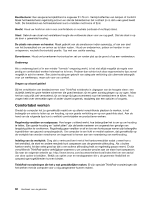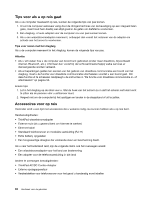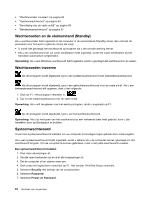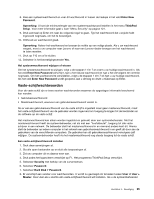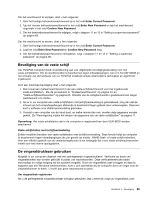Lenovo ThinkPad Edge E420 (Dutch) User Guide - Page 82
Wachtwoorden en de sluimerstand (Standby), Wachtwoorden invoeren, Systeemwachtwoord, Opmerking
 |
View all Lenovo ThinkPad Edge E420 manuals
Add to My Manuals
Save this manual to your list of manuals |
Page 82 highlights
• "Wachtwoorden invoeren" op pagina 64 • "Systeemwachtwoord" op pagina 64 • "Beveiliging van de vaste schijf" op pagina 69 • "Beheerderswachtwoord" op pagina 67 Wachtwoorden en de sluimerstand (Standby) Als u wachtwoorden hebt ingesteld en de computer in de sluimerstand (Standby) staat, dan verloopt de procedure voor het weer in gebruik nemen als volgt: • U wordt niet gevraagd het wachtwoord op te geven als u de normale werking hervat. • Als u een wachtwoord voor uw vaste-schijfstation hebt ingesteld, wordt het vaste schijfstation bij het hervatten automatisch ontgrendeld. Opmerking: Als u een Windows-wachtwoord hebt ingesteld, wordt u gevraagd dat wachtwoord in te voeren. Wachtwoorden invoeren Als dit pictogram wordt afgebeeld, typt u een systeemwachtwoord of een beheerderswachtwoord. Als dit pictogram wordt afgebeeld, typt u een gebruikerswachtwoord voor de vaste schijf. Als u een beheerderswachtwoord wilt opgeven, doet u het volgende: 1. Druk op F1. Het pictogram verandert in: 2. Typ nu het masterwachtwoord voor de vaste schijf. Opmerking: Als u wilt terugkeren naar het eerste pictogram, drukt u nogmaals op F1. Als dit pictogram wordt afgebeeld, typt u een beheerderswachtwoord. Opmerking: Als u bij het typen van het wachtwoord op een verkeerde toets hebt gedrukt, kunt u dat herstellen door op Backspace te drukken. Systeemwachtwoord U kunt een systeemwachtwoord instellen om uw computer te beveiligen tegen gebruik door onbevoegden. Als u een systeemwachtwoord hebt ingesteld, wordt u telkens als u de computer aanzet, gevraagd om dat wachtwoord te typen. Om de computer te kunnen gebruiken, moet u het juiste wachtwoord invoeren. Een systeemwachtwoord instellen 1. Druk deze aanwijzingen af. 2. Sla alle open bestanden op en sluit alle toepassingen af. 3. Zet de computer uit en daarna weer aan. 4. Druk zodra het logoscherm verschijnt op F1. Het venster ThinkPad Setup verschijnt. 5. Selecteer Security met behulp van de cursortoetsen. 6. Selecteer Password. 7. Selecteer Power-on Password. 64 Handboek voor de gebruiker